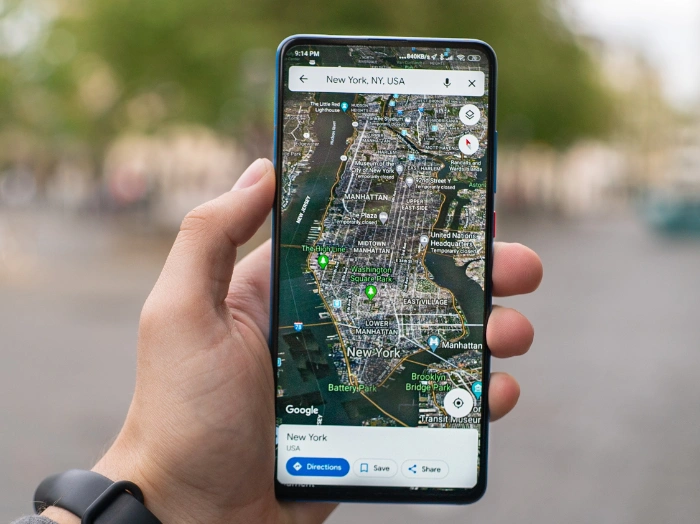
Cả Google Maps và Apple Bản đồ giúp bạn dễ dàng tìm thấy vị trí hiện tại của mình trên bản đồ. Đây có thể là một tính năng hữu ích và nó có sẵn ở cả hai Apple Maps và Google Maps trên nhiều thiết bị.
Điều này có thể hữu ích khi bạn bị lạc hoặc khi bạn đang ở một thành phố mới và cố gắng tìm một nơi nào đó, việc tìm vị trí chính xác của bạn bằng Google Maps hoặc Google Maps có thể rất hữu ích. Apple bản đồ.
Apple Maps chỉ có trên iPhone, Google Maps cũng có sẵn trên iPhone và tất nhiên, nó có sẵn trên nhiều loại thiết bị Android.
Làm cách nào để tìm vị trí hiện tại của bạn trên Google Maps?
Để tìm vị trí hiện tại của bạn bằng Google Maps, hãy mở ứng dụng Google Maps trên Điện thoại Android hoặc iPhone của bạn.
Trên thiết bị Android, vị trí hiện tại của bạn được hiển thị trên ứng dụng dưới dạng chấm màu xanh, trên Android bạn cần nhấn nút Vị trí của bạn, thao tác này sẽ hiển thị vị trí của bạn trên bản đồ. Khi Vị trí của bạn chuyển sang màu xanh lam, nó sẽ hiển thị chấm màu xanh lam trên bản đồ.
Trên iPhone có giao diện hơi khác một chút và bạn sẽ tự động nhìn thấy một chấm màu xanh trên bản đồ khi mở ứng dụng. Nếu bạn không thể nhìn thấy chấm màu xanh lam, điều đó có nghĩa là bạn đang ở một phần khác của bản đồ.
Để quay lại vị trí chính xác bạn đang ở trên Google Maps trên iPhone, hãy nhấn biểu tượng mũi tên cho đến khi nó chuyển sang màu xanh lam, khi đó nó sẽ hiển thị cho bạn vị trí của bạn bằng dấu chấm màu xanh lam.
Sau khi tìm ra vị trí chính xác của mình, bạn sẽ sử dụng vị trí này trong một trong các ứng dụng Google Maps để lên kế hoạch cho chuyến đi và hơn thế nữa.
Cách tìm vị trí của bạn trong Apple bản đồ
Apple Maps cũng có khả năng hiển thị cho bạn các vị trí chính xác giống như Google Maps, sau đó bạn có thể sử dụng tính năng này để lập kế hoạch chỉ đường hoặc xác định chính xác các địa điểm trên bản đồ, v.v.
Mở Apple ứng dụng Bản đồ trên iPhone, bạn sẽ thấy một chấm màu xanh lam ở giữa Apple hiển thị bản đồ. Đây là vị trí hiện tại của bạn.
Nếu chấm màu xanh lam không tự động xuất hiện, điều đó có thể có nghĩa là bạn đang ở một phần khác của ứng dụng. Để tìm vị trí của bạn, hãy nhấn vào mũi tên ở phía bên phải của bản đồ, thao tác này sẽ căn giữa bản đồ vào vị trí chính xác của bạn . Bây giờ bạn có thể sử dụng vị trí này trên Apple Bản đồ chỉ đường kế hoạch hàng đầu và hơn thế nữa.
Chúng tôi hy vọng rằng bạn thấy hướng dẫn này hữu ích và hy vọng rằng nó sẽ giúp bạn tìm thấy vị trí của mình trên cả hai Apple Bản đồ và Google Maps. Nếu bạn có bất kỳ câu hỏi nào xin vui lòng để lại bình luận bên dưới và cho chúng tôi biết.
Tín dụng hình ảnh: Mika Baumeister
Tuyên bố từ chối trách nhiệm: Một số bài viết của chúng tôi bao gồm các liên kết liên kết. Nếu bạn mua thứ gì đó thông qua một trong những liên kết này, APS Blog có thể kiếm được hoa hồng liên kết. Tìm hiểu về Chính sách tiết lộ của chúng tôi.
